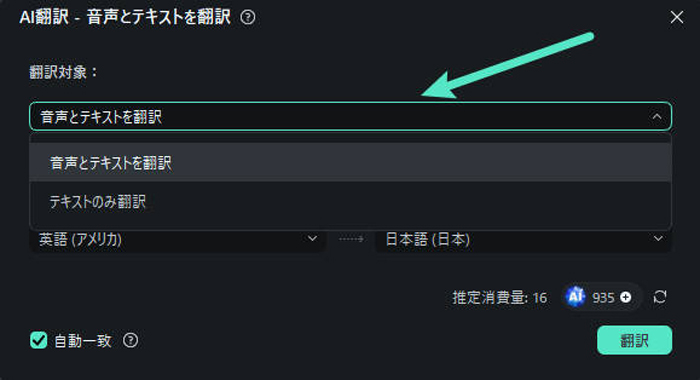
SNSコンテンツのローカライゼーションは、世界中の人に動画を視聴してもらうための実証済みテクニックです。ある統計データでは、毎日200万時間以上の吹き替え動画がYouTubeで視聴されていることを示しています。あなたの動画も英語に翻訳してみませんか?この記事では、SNSコンテンツを翻訳し、世界中に配信するテクニックを紹介します。
SNSコンテンツの翻訳方法だけでなく、高い精度でAI翻訳を行う高度な動画音声翻訳ツールについても説明します。
目次
人気のSNSプラットフォームで動画を自動翻訳する方法
外国語の動画視聴に苦労していませんか?この記事では、様々なSNSプラットフォームで動画を自動翻訳する方法を紹介します。主に、TikTokとInstagramの動画翻訳について解説していきます。
1. TikTok
TikTokは優れたショート動画ホスティングサービスにより、世界中で絶大な名声を得ています。最近では、TikTokのユーザー数が20億人を超えたと報告されています。人々の間では、TikTokでコンテンツを作成し、世界中から視聴者を集めることが大人気です。TikTokは世界中の人の知識と創造性を伝える媒体でもあります。
一方で外国語のコンテンツを理解できずに、イライラする視聴者もいます。そこで、TikTokの動画を翻訳して母国語で視聴する方法を紹介します。
ステップ 1 翻訳を始めるには右下の「プロフィール」アイコンをタップします。プロフィールの詳細を表示した後、右上の「メニュー」アイコンを選択します。

ステップ 2 表示されたリストから「設定とプライバシー」を選択します。新しい画面で「コンテンツと表示」セクションまでスクロールダウンし「言語」オプションを選択します。
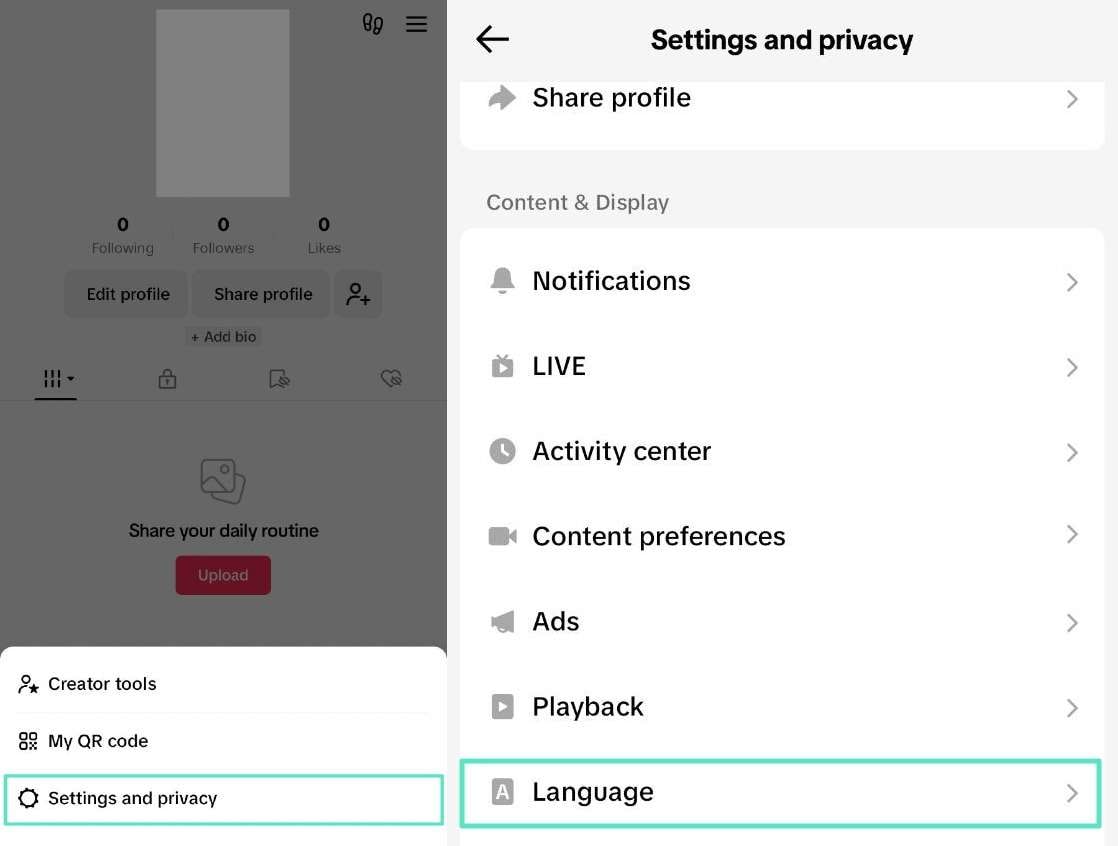
ステップ 3 次の画面で、デフォルトのアプリ言語と優先言語が表示されます。「翻訳言語」をタップして、翻訳したい言語を選択します。「常に翻訳を表示する」を有効にすると、動画の説明やキャプションが翻訳されます。
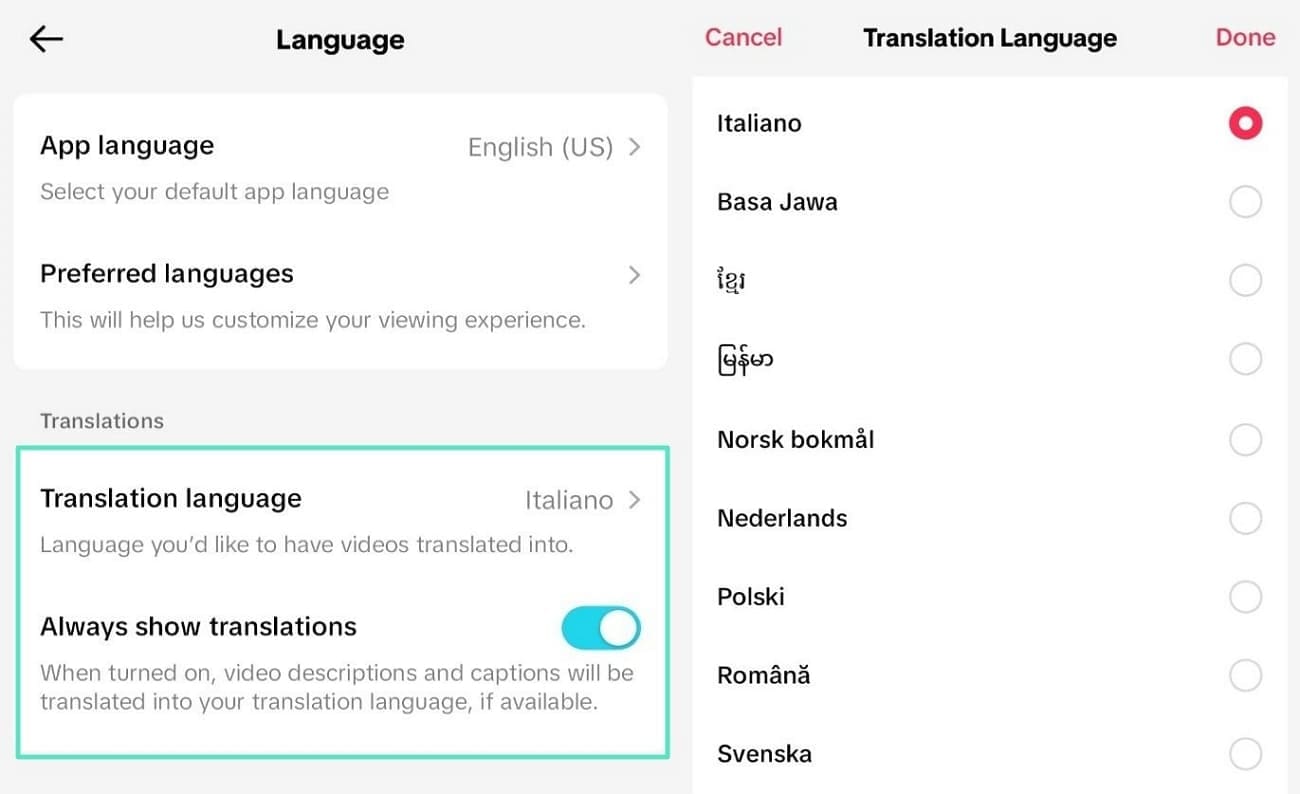
ステップ 4 ホーム画面に戻り、動画の説明やキャプションが翻訳されているかを確認します。
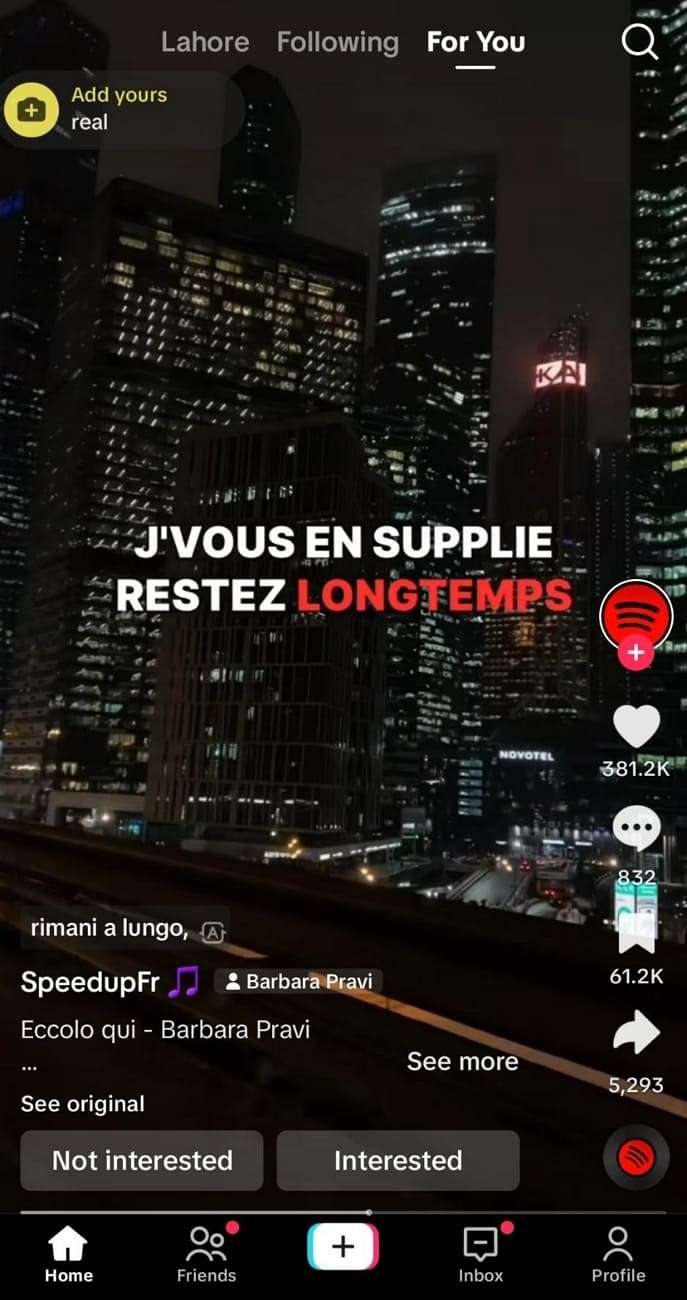
2. Instagram
Instagramは32種類の言語に対応した、最も利用されているSNSの一つです。Instagramでは、エキサイティングな機能で、メディアのアップロードや整理、視聴者と共有するための創造的なコンテンツを作成できます。個人だけでなく、企業もプロフィールを作り、アカウントを成長させているプラットフォームです。Instagramの動画を多言語に翻訳すれば、よりリーチとエンゲージメントを増やすことができます。
多くの視聴者は母国語以外の言語でコンテンツを理解することは難しいと感じています。以下の手順を学び、コンテンツを視聴者の母国語に翻訳すれば、この問題を解決できます。
ステップ 1 インスタグラムを開き、画面右下の「プロフィール」アイコンをタップします。次に、画面右上のバー表示されている「メニュー」アイコンを選択します。
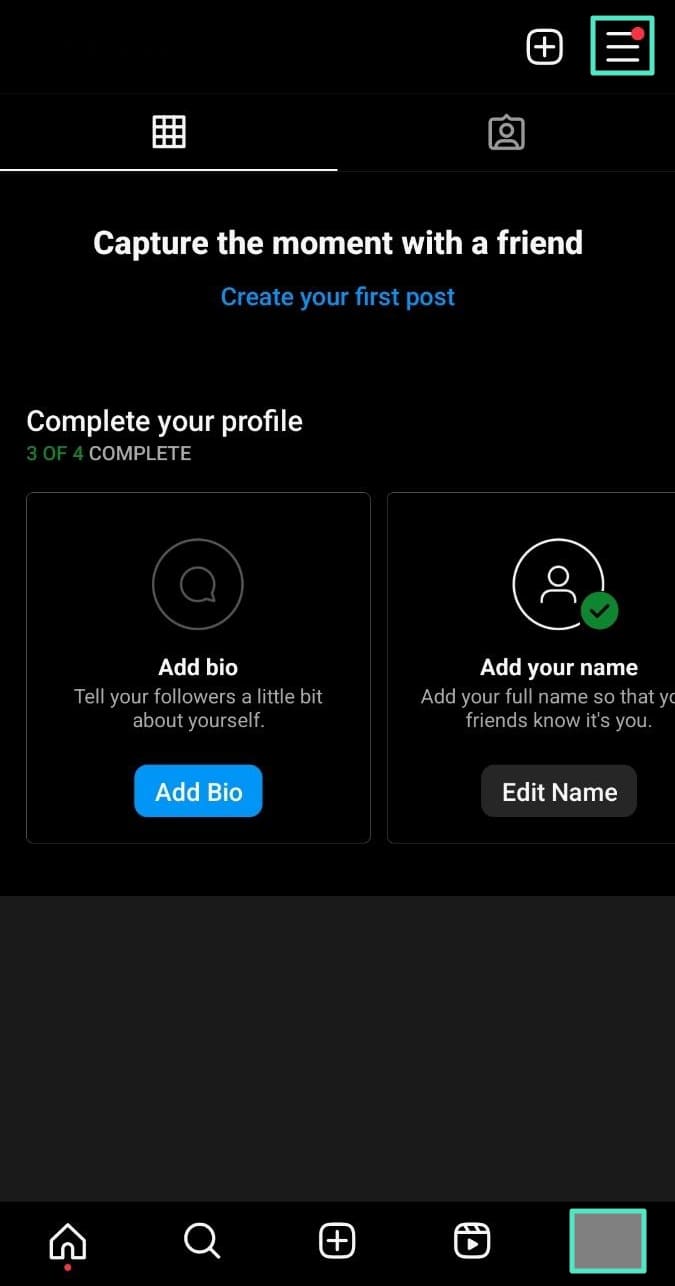
ステップ 2 一覧から「設定とアクティビティ」を選び「言語」を選択します。
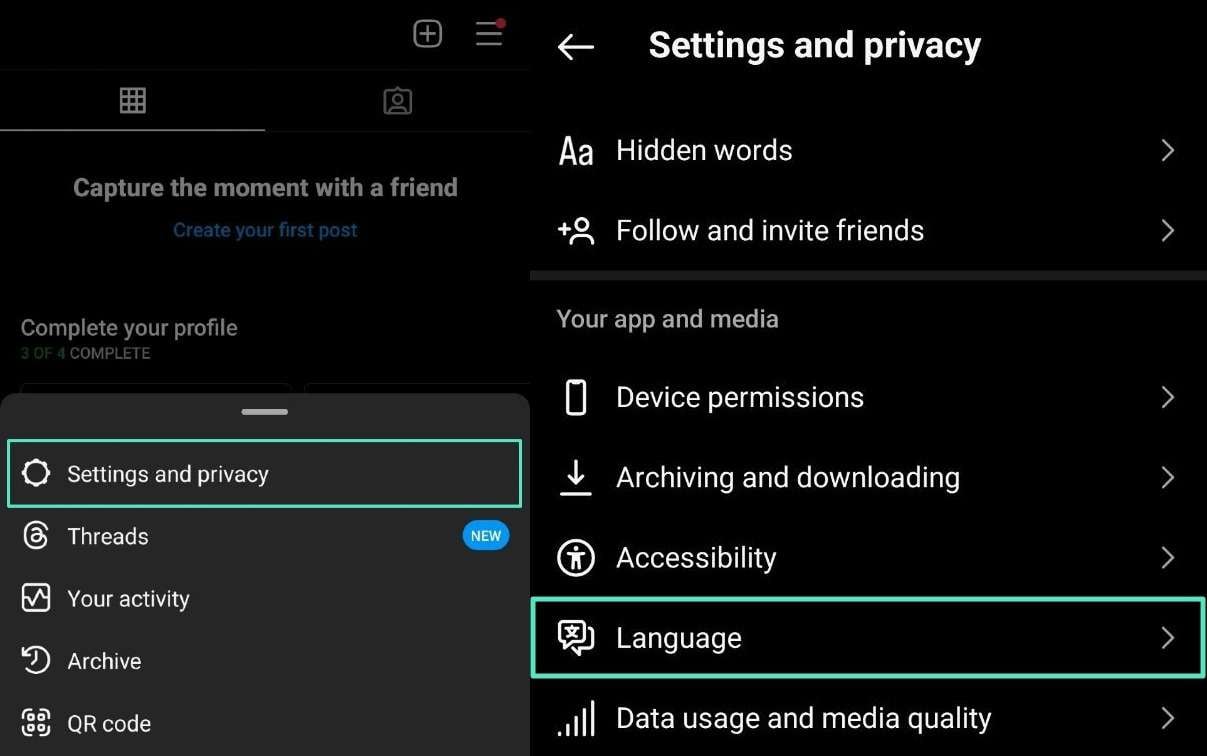
ステップ 3 「言語」を選択すると言語と国のリストが表示されます。お好みで言語を選択し、アプリ全体に反映することができます。
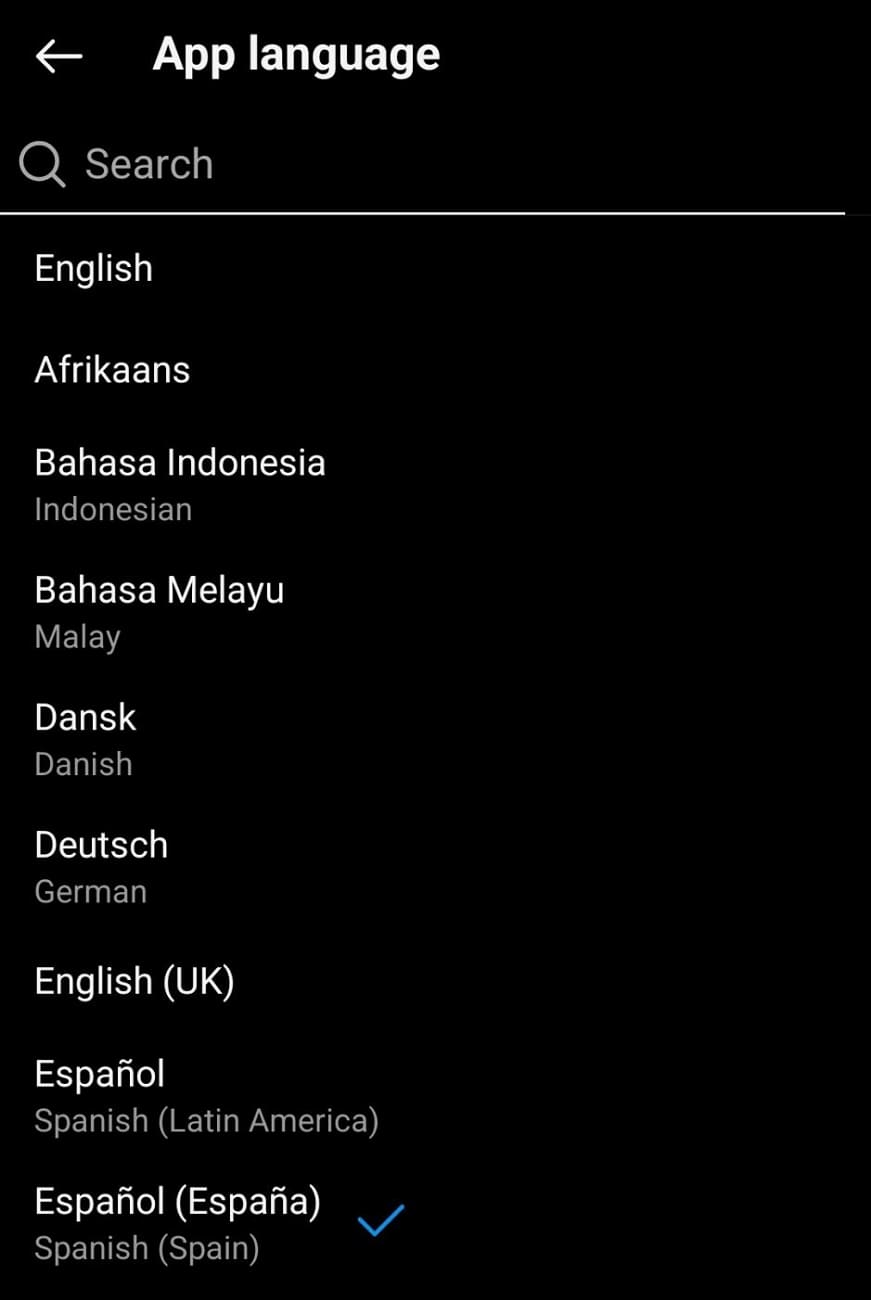
CapCutのSNSコンテンツを翻訳する便利な機能
コンテンツ制作者は、ソーシャルメディアのコンテンツ翻訳にさまざまなツールを活用しています。CapCutは視聴者の興味を引くために、動画の字幕を自動で効率的にローカライズできるツールです。CapCutには翻訳機能など強力な動画編集機能があります。
さらに、エクスポート前に字幕の再生や置換、削除ができます。海外の歌を楽しみたい時は音声を歌詞に翻訳する機能が便利です。外国語を簡単に翻訳し、母国語で歌詞を聞くことができます。動画の字幕翻訳を標準的に使えるツールです。
CapCutの主な機能
- CapCutはAIの言語翻訳でテキストを音声に変換し、複数の言語とAIボイスを選択できます。
- 効果的な音声テキスト変換機能により、多言語の理解を助け、翻訳字幕の生成にも利用可能です。
- 字幕は視聴者にインパクトを与えるデザインに編集できます。様々なアニメーションやエフェクトを字幕に追加することも可能です。
Capcutで動画の字幕を翻訳する手順
CapCutは満足のいく翻訳体験を提供し、視聴者のターゲット層の拡大に役立ちます。ここでは、CapCutを使って動画から音声を翻訳する方法を説明します。
ステップ 1 PCにCapCutをダウンロードして起動します。ホーム画面で「新しいプロジェクト」をクリックします。
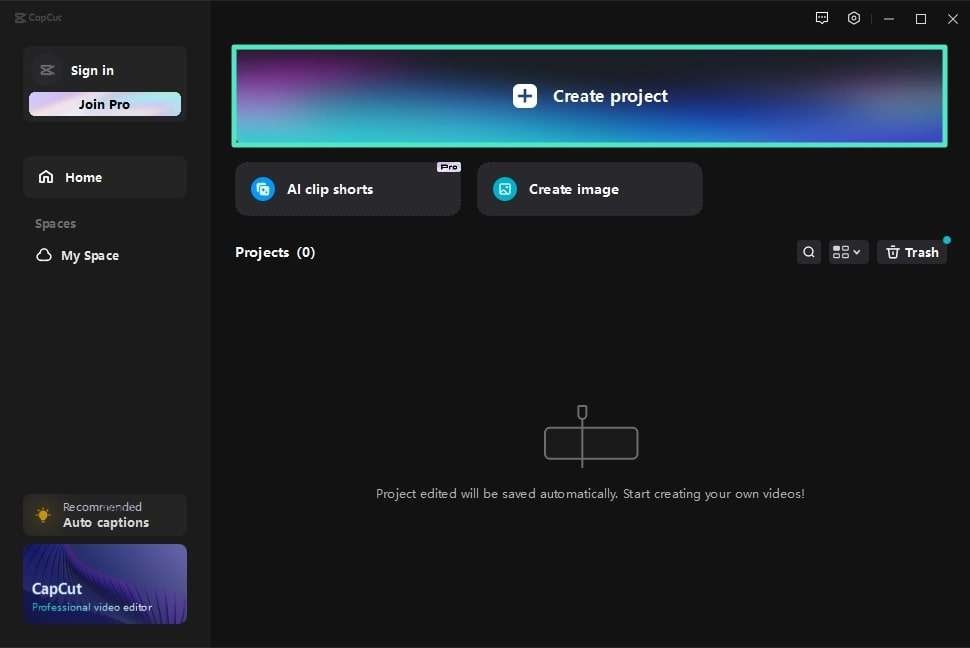
ステップ 2 左上の「インポート」をクリックして、メディアパネルを開きます。次に「メディア」パネルにある「インポート」ボタンをクリックします。動画を参照し、メディア画面にインポートします。メディアパネルの動画をタイムラインにドラッグ&ドロップして、翻訳を行います。
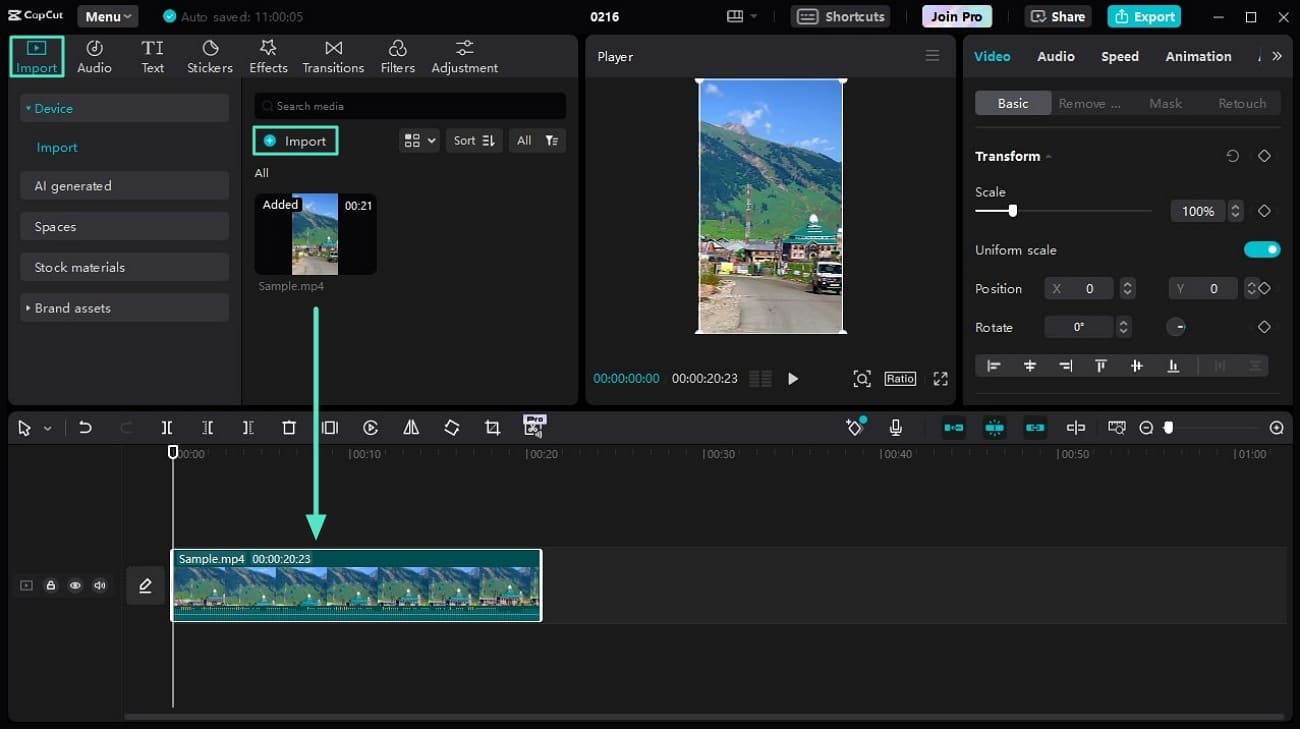
ステップ 3 画面左上の編集メニューから「テキスト」を選択します。左縦のメニューから「自動キャプション」を選択します。CapCutが動画の音声を認識してキャプションを生成します。元の言語と、翻訳したい言語を選択し「生成」を押すと、指定した言語で字幕が生成されます。
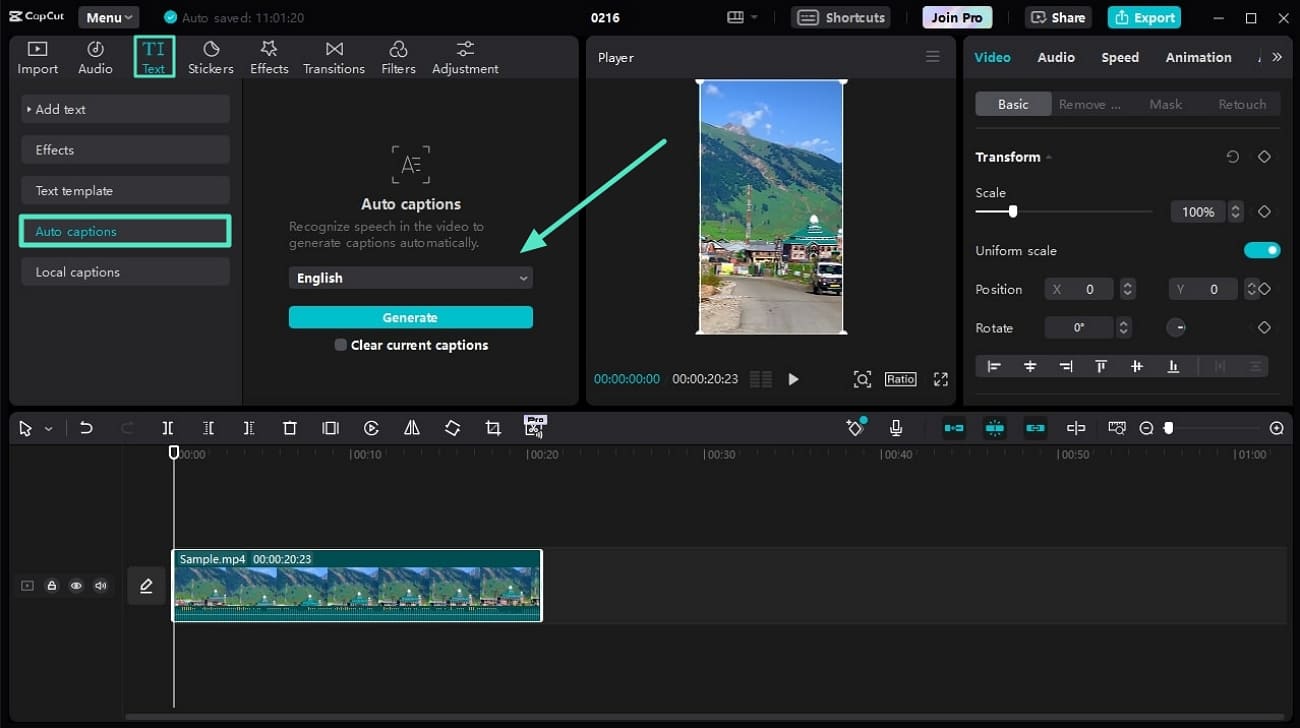
ステップ 4 字幕が生成されたら、動画を保存します。右上にある「エクスポート」を押して、動画をエクスポートします。矢印ボタンの隣のドロップメニューからオプション設定が可能です。「エクスポート」すると、動画ファイルがコンピュータに保存されます。
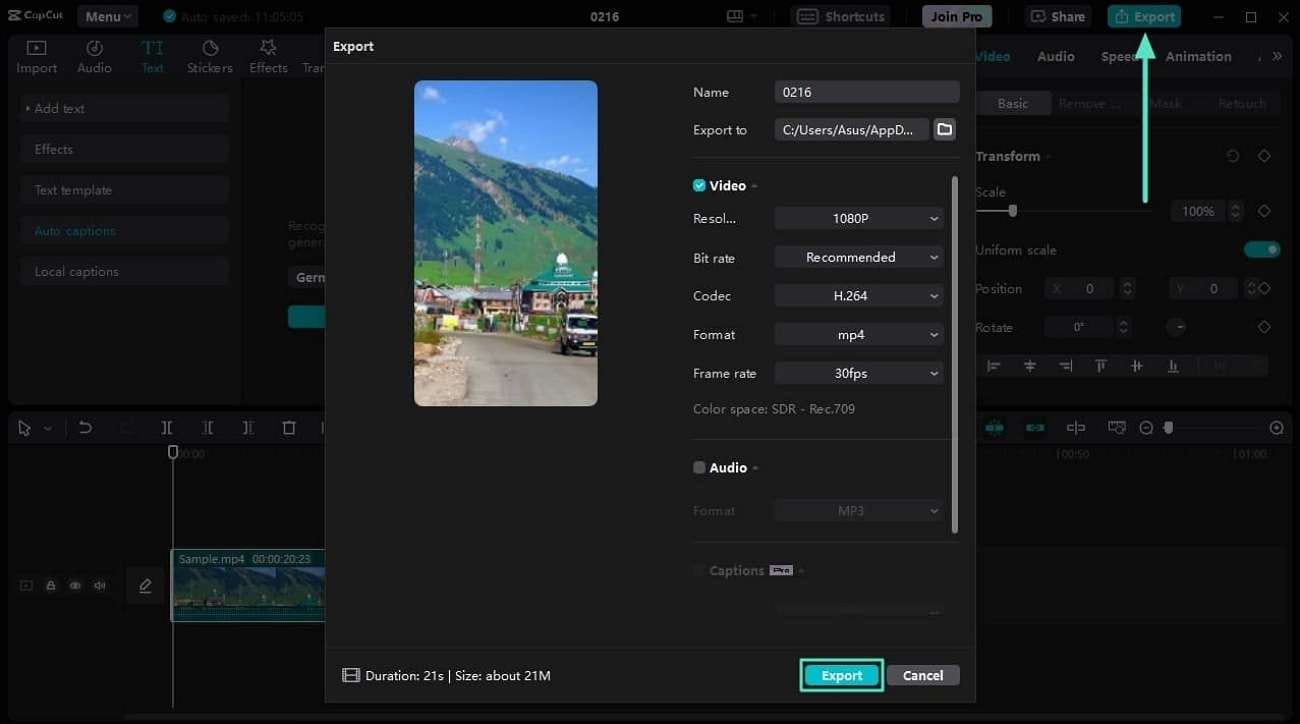
Wondershare Filmora:人気の動画編集ソフトでAI翻訳
Wondershare Filmoraは翻訳をより楽しめる革新的なAI翻訳を搭載した動画編集ソフトです。世界で最も話されている言語に動画をローカライズできます。特筆すべき点は、AIアルゴリズムが動画の言語を高精度な英語に翻訳することです。さらに、複数のソーシャルメディア用の吹き替え動画を簡単に作成できます。
さらに、書き起こされた字幕をタイムラインと同期させ、用途に合わせて編集することも可能です。Filmoraをダウンロードして、あなたのコンテンツを視聴者の母国語に翻訳しましょう。
Wondershare Filmoraの効果的な機能
- AI音楽ジェネレーター: AIがあなたの動画のムードに合わせて自動で音楽を生成する機能です。音楽は動画のエンゲージメントに影響を与えるため、素敵な音楽を選びましょう。より動画にマッチした音楽を生成するために、ムード、音楽時間、音楽トラックの数を定義します。
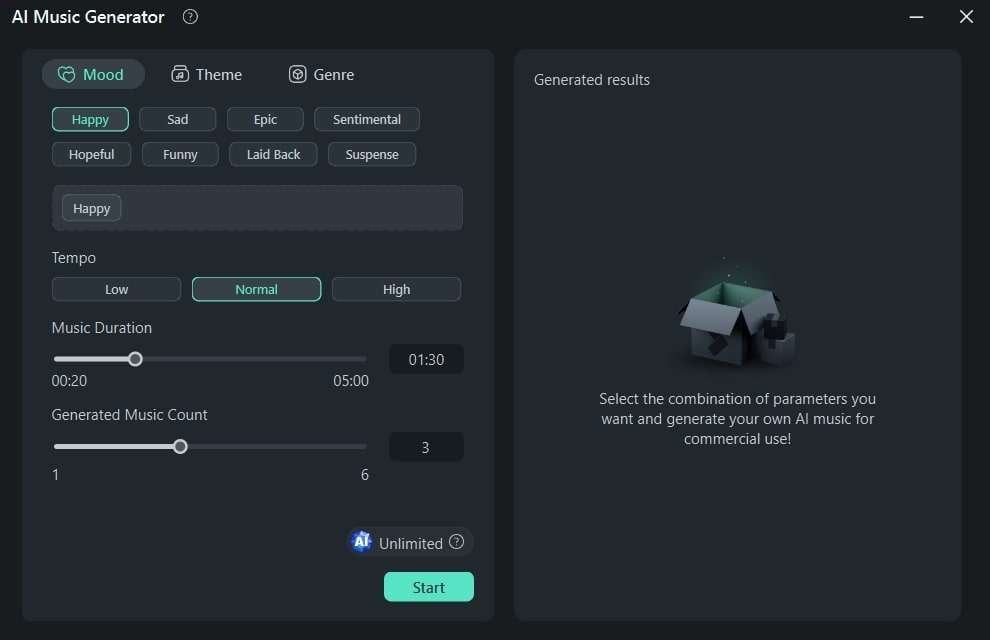
- AIコピーライティング: AIが自動で文章や台本を生成する機能です。ソーシャルメディアコンテンツの文章が思い浮かばない時は、ぜひこの機能をお試しください。ChatGPTを統合し、簡単な言葉でトピックを入力するだけで、魅力的なYouTubeタイトルや説明文を作成できます。
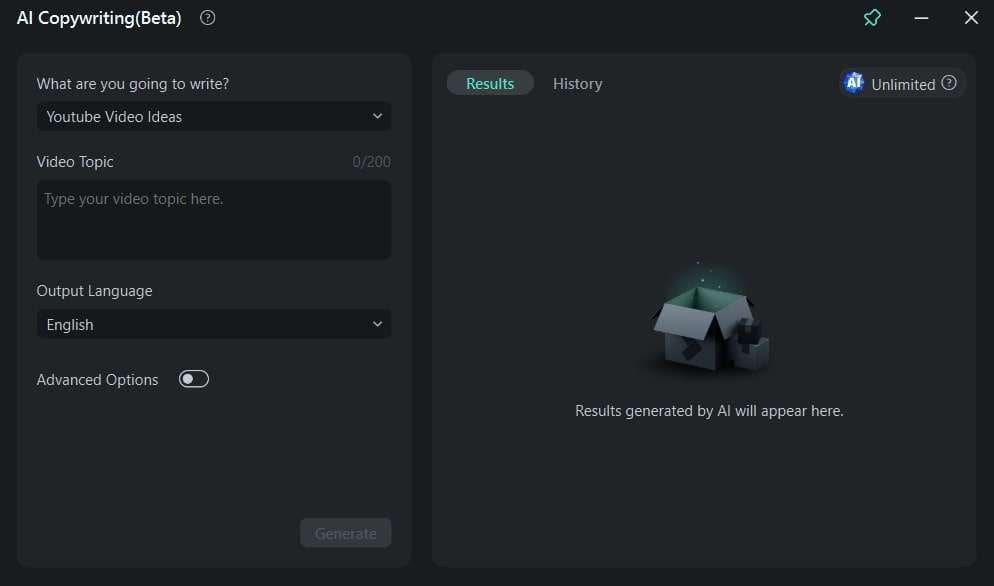
- モーショントラッキング: オブジェクトを検出して、文字や画像、モザイクなどのオブジェクトを追尾させる機能です。退屈な映像にインパクトのある動きを加えて、SNSでバズるようなコンテンツに変身させましょう。
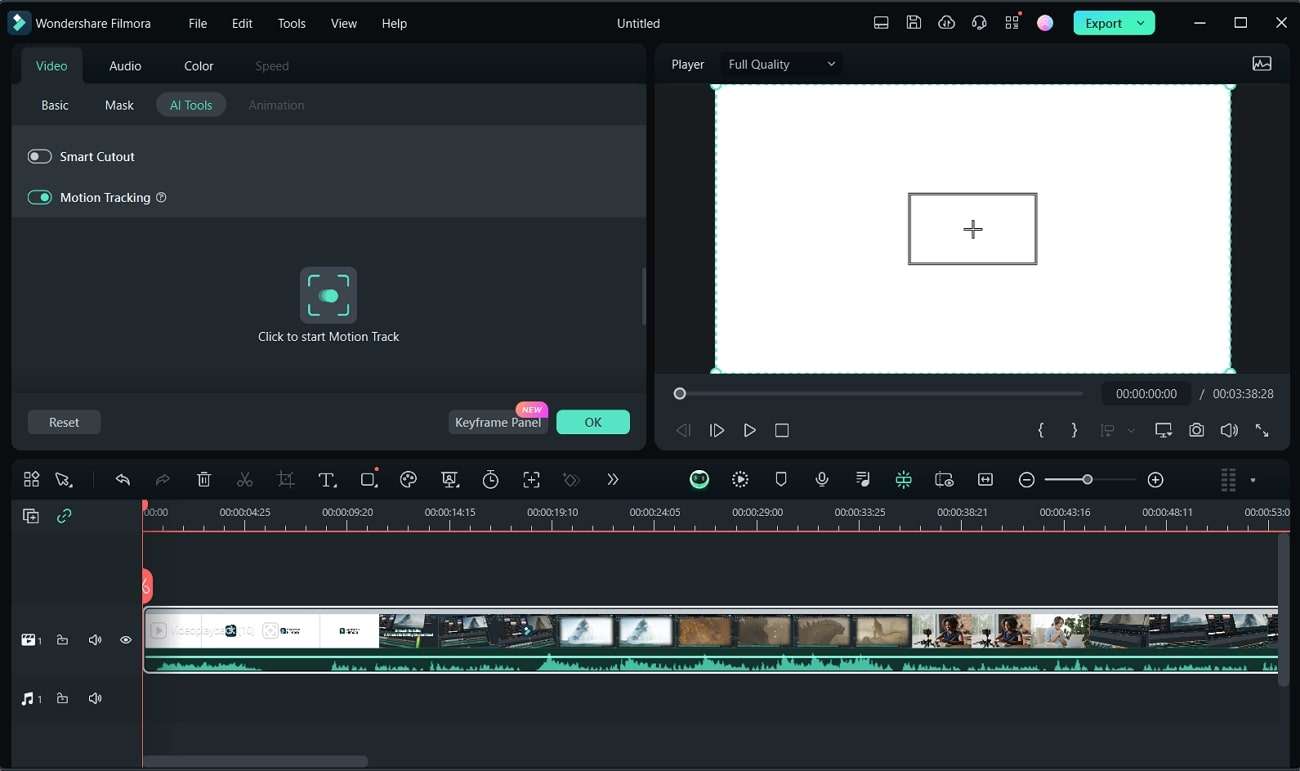
Wondershare Filmoraを使用して動画を翻訳するためのシンプルな手順
Filmoraは、複数のソーシャルメディア用のコンテンツを簡単に翻訳することができます。それでは、Filmoraで動画を翻訳する手順を確認していきましょう。
ステップ 1 ツールにアクセスし、プロジェクトを開始する
Filmoraを起動し、スタート画面の左から「プロジェクト作成」のタブを選択します。画面中央の「新しいプロジェクト」 をクリックし、メインの編集画面に移動します。
ステップ 2 動画ファイルをタイムラインパネルに取り込む
編集画面の「メディア」をクリックして、動画ファイルをメディアパネルにインポートします。または、フォルダから動画ファイルを直接メディアパネルにドラッグ&ドロップします。次に、インポートしたファイルをタイムラインにドラッグ&ドロップします。
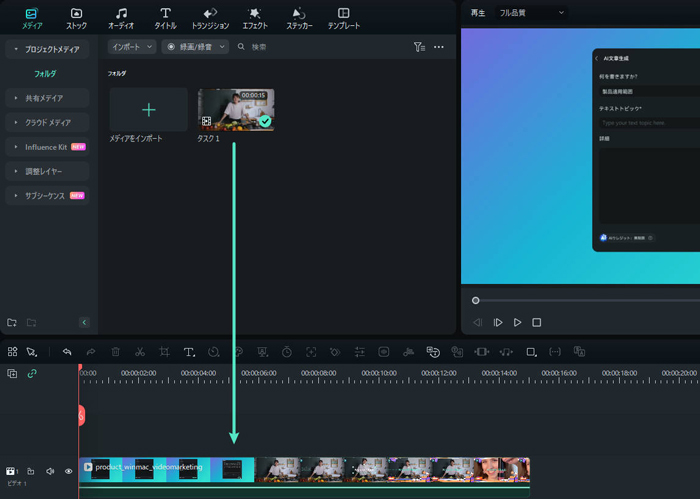
ステップ 3 AI翻訳機能を選択する
タイムラインの動画ファイルを右クリックします。表示されたリストから「AI翻訳」を選択します。
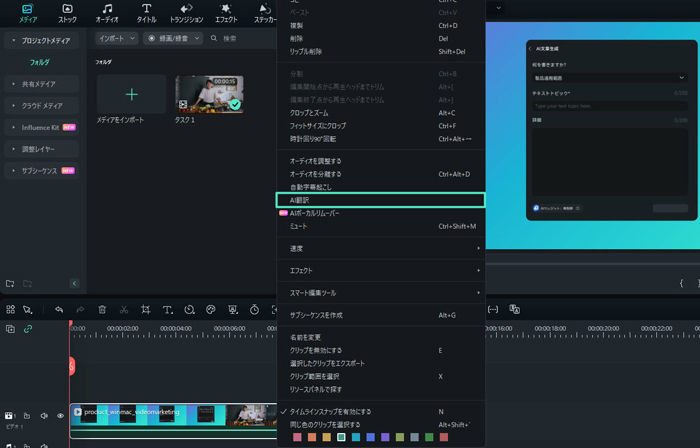
ステップ 4 必要な翻訳設定を行う
AI翻訳を選択すると、ポップアップ画面に設定オプションが表示されます。ドロップダウンメニューから「翻訳対象」を選択します。続けて「ソース言語」と「ターゲット言語」を選択します。「自動一致」をチェックして「翻訳」を押すと翻訳が開始されます。
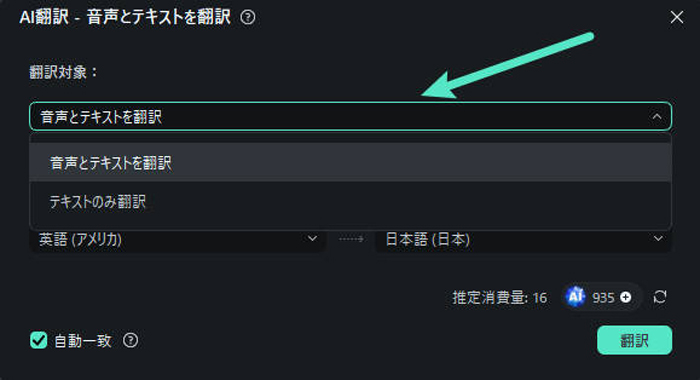
ステップ5翻訳されたビデオをエクスポートする
ポップアップ画面に翻訳中の進行状況が表示されます。翻訳が完了したら「エクスポート」をクリックし、Filmoraで翻訳した動画を出力します。
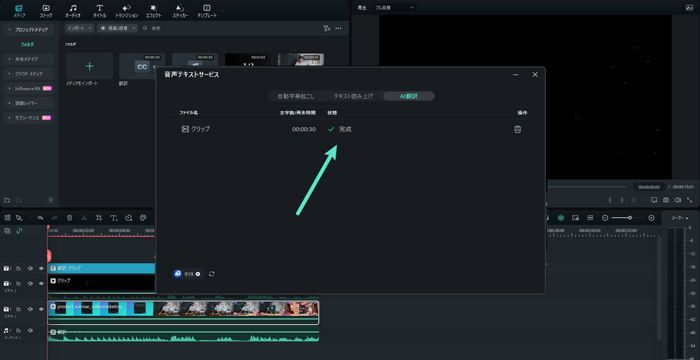
まとめ
ソーシャルメディアのコンテンツ翻訳は、もはや難しい問題ではありません。この記事では、TikTokやInstagramといったメジャーなSNSで動画を英語に翻訳する方法を紹介しました。CapCutの他にも、Wondershare Filmoraの優れた翻訳ツールを紹介しています。Filmoraは動画から音声とテキストを同時に翻訳する翻訳機能を搭載した、高度な動画編集ソフトです。



役に立ちましたか?コメントしましょう!